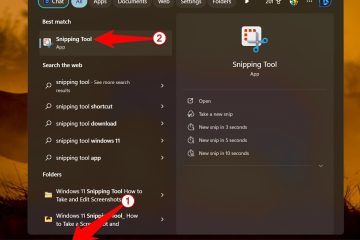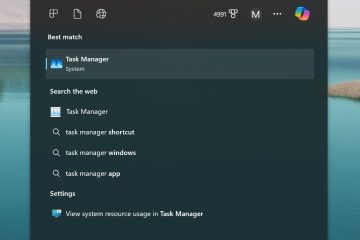Este artigo explica como alterar ou modificar as teclas de leitura da lupa (atalhos) no Windows 11.
Como uma lupa, o aplicativo Lupa no Windows produz uma imagem ampliada de um objeto na tela para que se possa ver e ler melhor. Isso é útil para pessoas com problemas de visão ou com dificuldade de ver objetos na tela do computador.
A tecla modificadora é usada para iniciar todos os atalhos para leitura da Lupa. A tecla modificadora padrão para leitura de atalhos é Ctrl + Alt.

Você pode alterar isso na visualização de configurações da Lupa, se desejar para.
Comandos de leitura da Lupa:
Altere as teclas de leitura da Lupa usando as Configurações app
Como mencionado, os usuários podem usar o aplicativo Configurações para alterar as teclas de leitura da lupa.
Veja como fazer isso.
Primeiro, abra as Configurações do Windows. app.
Você pode fazer isso clicando no menu Iniciar e selecionando Configurações. Ou pressione o atalho do teclado (tecla Windows + I) para iniciar o aplicativo Configurações.
Quando o aplicativo Configuração abrir, clique no Acessibilidade à esquerda.
À direita, selecione o bloco Lupa para expandi-lo.
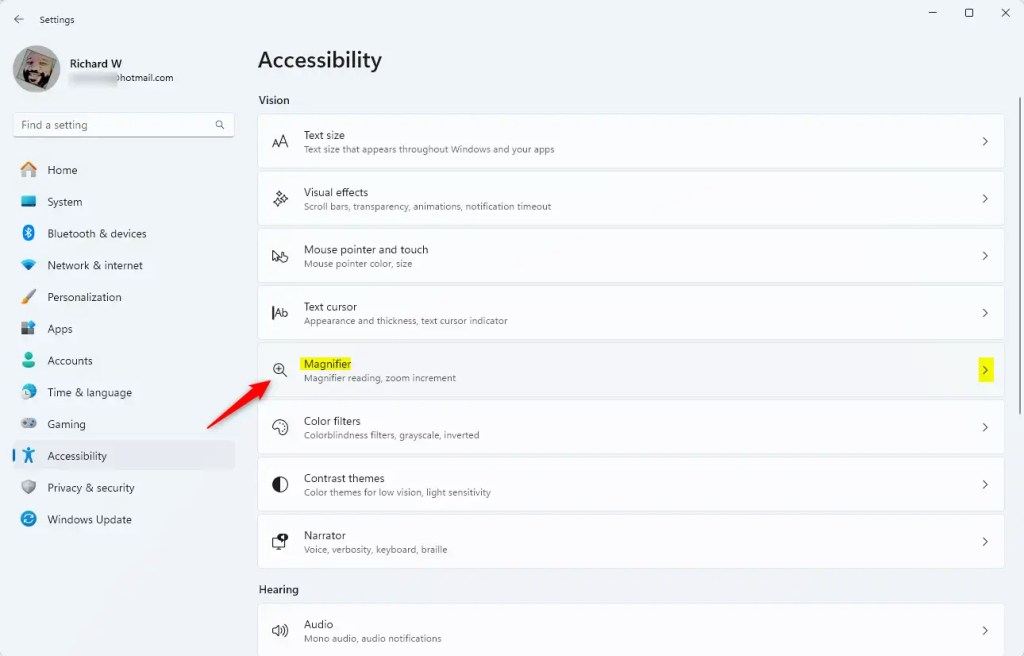
Ativado no painel de configurações da Lupa, em “Atalho de leitura“, escolha um menu suspenso de tecla modificadora e selecione a opção de tecla desejada. quiser.

Feche o aplicativo Configurações quando terminar.
Alterar as teclas de atalho da Lupa usando o Registro
Outra maneira de alterar as teclas de atalho da Lupa é usar o Editor de Registro do Windows.
Lembre-se de faça backup do seu registro antes de fazer qualquer alteração ou crie um ponto de restauração do sistema como precaução.
Primeiro, abra o Registro do Windows e navegue até a chave da pasta caminho abaixo.
Computador\HKEY_CURRENT_USER\Software\Microsoft\ScreenMagnifier
Clique com o botão direito do mouse em ScreenMagnifier > Novo > Valor DWORD (32 bits) e nomeie o novo DWORD ModifierKey.
Clique duas vezes em ModifierKey e altere o valor usando a tabela abaixo para o que você deseja.
Digite 1 para usar o padrão Ctrl + Alt. Digite 2 para usar Caps Lock. Digite 4 para usar Inserirt. Digite 6 para usar Caps Lock ou Insert. 
Talvez seja necessário reiniciar o computador para aplicar as alterações.
Isso deve bastar!
Conclusão:
Em resumo, modificar as teclas de leitura da Lupa no Windows 11 pode melhorar significativamente a experiência do usuário para aqueles com deficiência visual. Aqui estão os pontos principais:
O aplicativo Lupa é uma ferramenta valiosa para melhorar a legibilidade da tela. Os usuários podem alterar facilmente os atalhos de leitura por meio do aplicativo Configurações ou do Registro do Windows. A tecla modificadora padrão para os atalhos da Lupa é Ctrl + Alt, que pode ser alterada para opções como Caps Lock ou Inserir. Sempre faça backup do seu registro ou crie um ponto de restauração do sistema antes de alterar o Editor do Registro. A adaptação das configurações da Lupa pode levar a uma experiência mais personalizada e eficiente para usuários com dificuldades de visão.